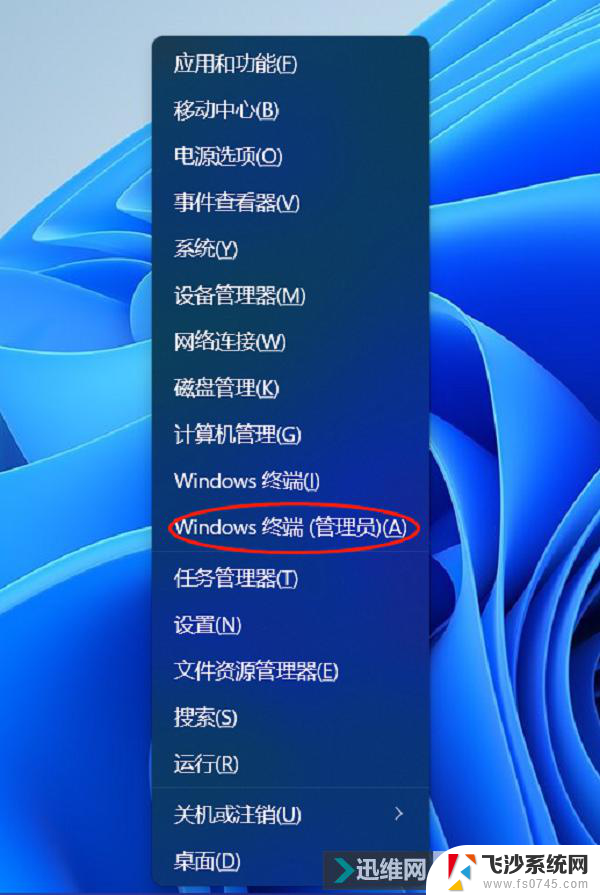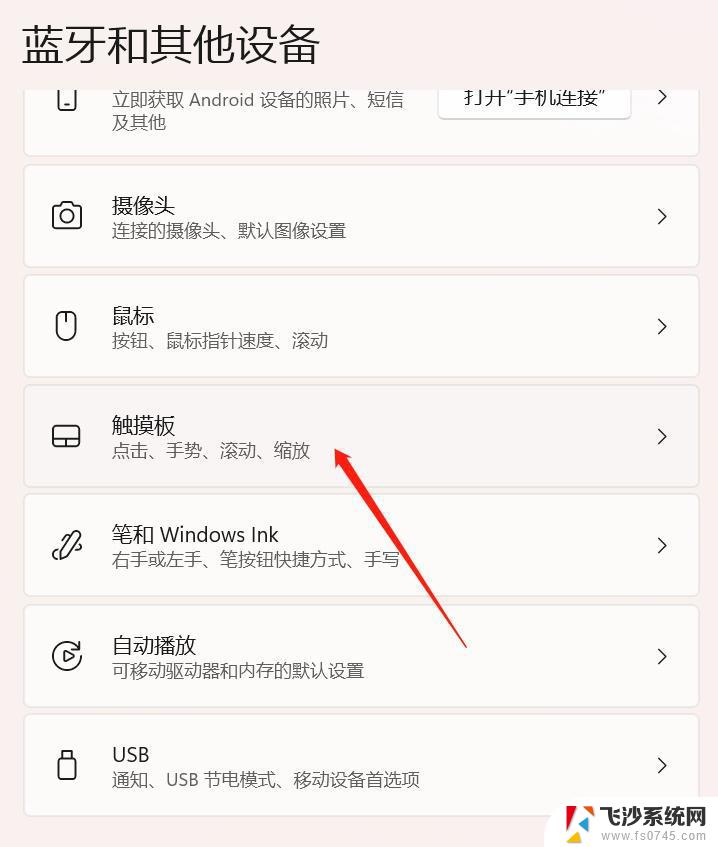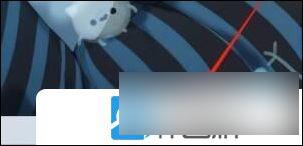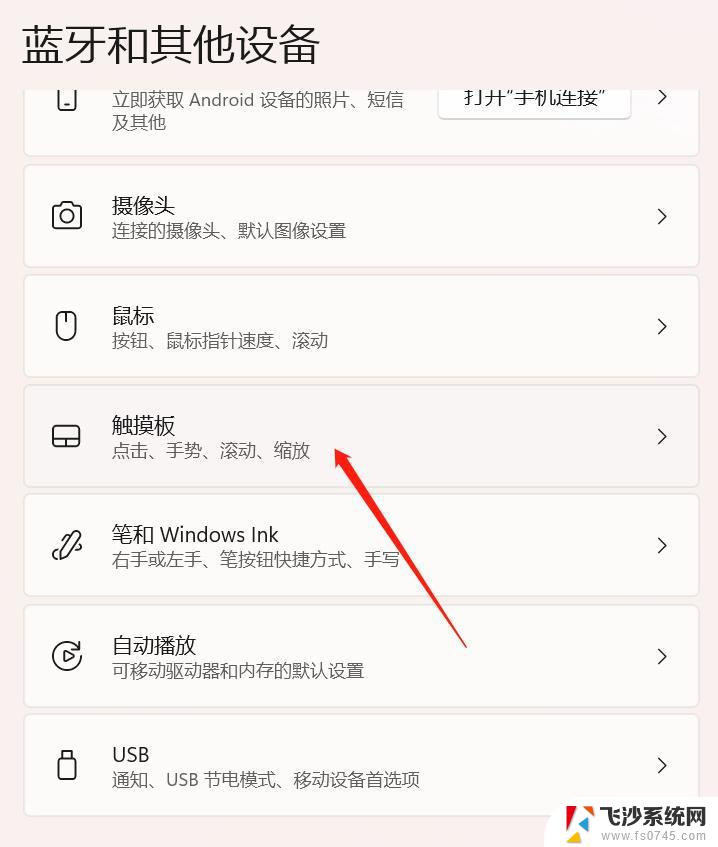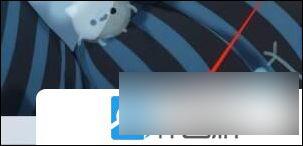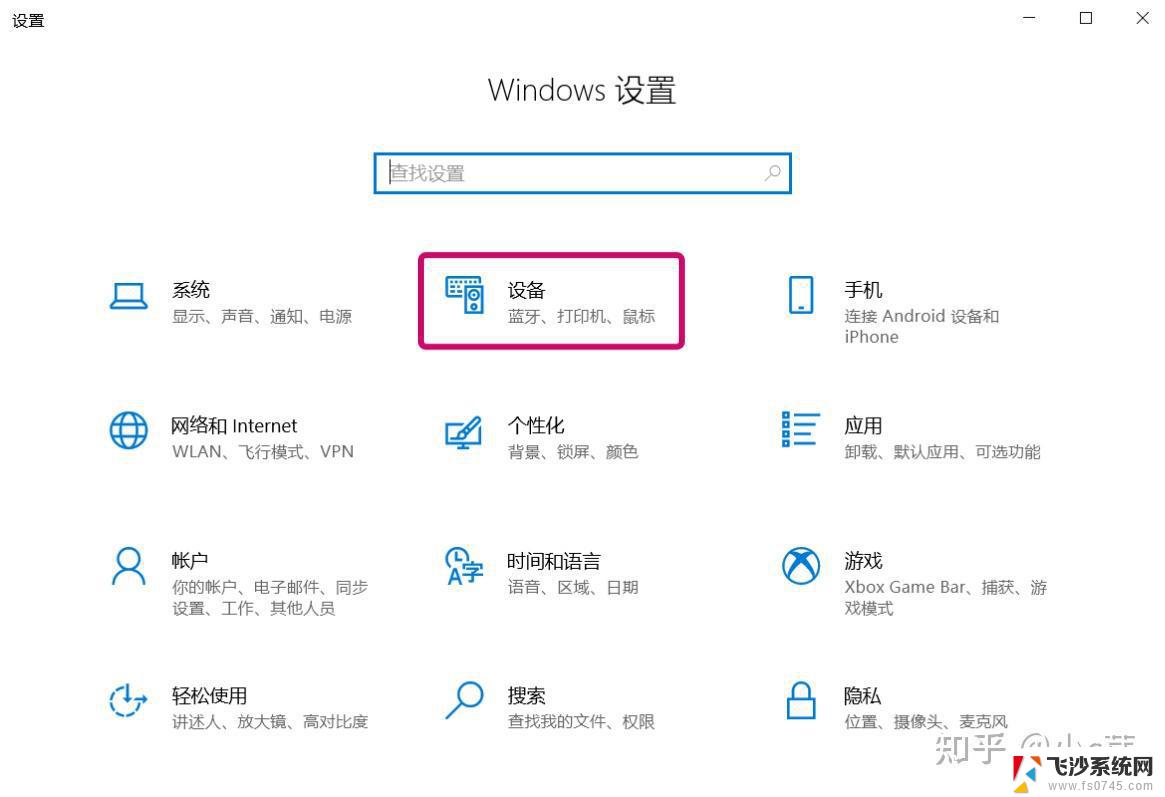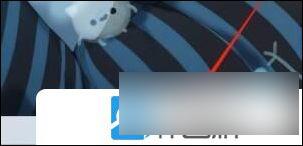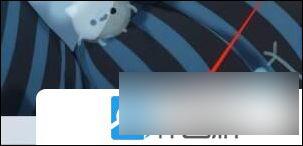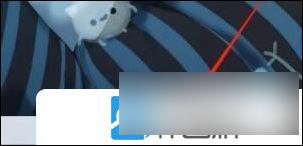win11设置外接鼠标关闭滑板 Windows 11连接外部鼠标后怎样关闭触摸板
更新时间:2025-01-15 17:02:12作者:xtyang
在使用Windows 11时,许多用户在连接外部鼠标后,往往会发现触摸板仍然处于激活状态,这可能导致误触或操作不便,为了提升使用体验,关闭触摸板是一个不错的选择。本文将详细介绍如何在连接外部鼠标后,简单快捷地设置Windows 11关闭触摸板,让您在使用外接鼠标时,无需担心触摸板干扰,从而更加专注于工作或游戏。同时我们还会提供一些实用的小技巧,帮助您更好地管理设备设置,优化您的操作体验。通过这些步骤,即使是技术小白也能轻松完成设置。
具体方法:
1.在“开始”菜单中找到“设置”选项,点击进入。

2.
在“设置”中选择“蓝牙和其他设备”选项,并在右侧页面找到“触摸板”选项,点击进入。
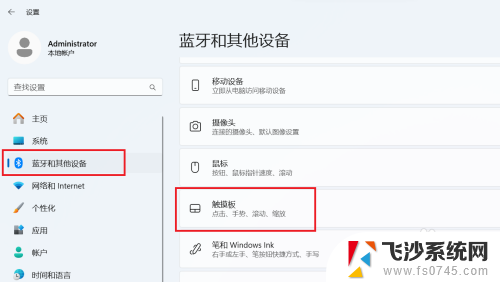
3.在“触摸板”页面中找到“触控板”选项,点击右侧向下的箭头。
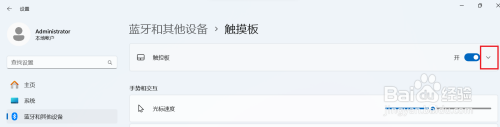
4.将触控板开关按钮设置为打开状态,并取消“连接鼠标时让触摸板保持打开状态”。即可设置完成。
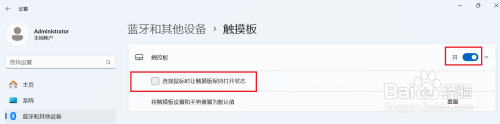
以上就是win11设置外接鼠标关闭滑板的全部内容,有遇到这种情况的用户可以按照小编的方法来进行解决,希望能够帮助到大家。